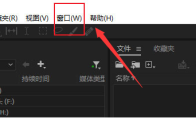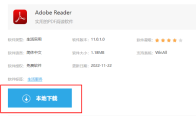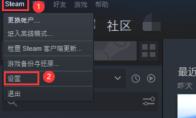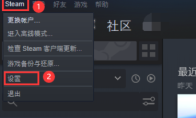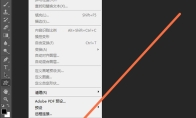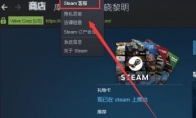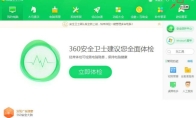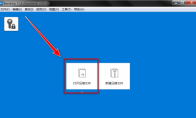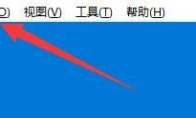84.55MB / 2025-09-30
Adobe Audition是一款非常专业好用的音频播放器工具,一些用户对于如何恢复初始界面,还不是不清楚。本文为大家带来详细的教程分享,想了解的小伙伴快一起来看看吧!Adobe Audition怎么恢复初始界面1、双击进入软件,点击上方菜单栏中的"窗口"选项。 2、接着点击下方选项列表中的"工作区"。 3、然后再点击其中的"重置为已保存的布局"选项,即可恢复初始界面。
Adobe Reade是一款很多用户必备的PDF阅读工具,一些小伙伴对于如何下载这款软件,还不是很清楚。本文为大家带来详细的步骤分享,快一起来看看吧!软件资源:Adobe Reader Adobe Reader怎么下载1、在本站下载资源包,点击"本地下载"。 2、接着在弹出的窗口中,选择一个合适的下载位置,点击"下载"。 3、然后双击打开下载好的exe应用程序进行安装即可。
Steam软件是一款非常专业的大型游戏平台,不少小伙伴对于Steam家庭共享添加账户怎么操作,还不是很了解。这里为大家带来详细的教程分享,想了解的小伙伴快一起来看看吧!Steam家庭共享怎么添加账户1、双击进入软件,点击左上角的软件图标,接着选择下方选项列表中的"设置"。 2、在打开的窗口中,点击左侧栏中的"家庭",然后找到右侧中的"在此计算机上授权库共享",将其小方框勾选上。 3、然后找到想要共享的账号,将其左侧小方框勾选上,最后点击"确定"即可。
Steam是一款全面的大型游戏平台,丰富的游戏资源,应有尽有。本文为大家带来关于Steam更改下载路径的方法教程分享,不清楚的小伙伴快一起来看看吧!Steam怎么更改下载路径1、双击进入软件,点击左上角的软件图标,接着选择下方选项列表中的"设置"。 2、在打开的窗口界面中,点击左侧栏中的"下载"选项,接着找到右侧中的"内容库"选项,点击"STEAM库文件夹"。 3、在打开的窗口中,点击左下角的"添加库文件夹"按钮。 4、然后点击窗口中的下拉按钮,在给出的选项列表中选择合适的下载路径位置就可以了。
photoshop软件中,一些用户想要设置创建剪贴蒙版快捷键,但是不知道具体怎么操作。本文为大家带来详细的教程分享,想了解的小伙伴快一起来看看吧!PS怎么设置创建剪贴蒙版快捷键1、双击进入软件,点击上方工具栏中的"编辑",接着点击下方选项列表中的"键盘快捷键"。 2、在打开的窗口界面中,点击其中的"视图"选项,将其展开。 3、然后找到其中的"创建/释放剪贴蒙版",在右侧输入框中输入设置的快捷键,最后点击右上角的"确定"即可。
Steam是一款专业好用的游戏服务平台,超多大型国际游戏,玩家们可以尽情体验。本文为大家带来关于Steam显示港币的更改方法教程分享,快一起来看看吧!Steam显示港币怎么更改1、双击进入软件,点击上方工具栏中的"帮助",接着点击下方选项列表中的"steam客服"。 2、在打开的窗口界面中,点击"我的账户"选项。 3、接着点击其中的"管理账户详情"选项。 4、然后点击"为此账户添加一个支付方式"选项。 5、最后将下方中的"国家"一栏改为"中国"就可以了。
360安全卫士软件是一款非常好用的杀毒工具,安全防护系统的软件,本文为大家带来关于360安全卫士关闭异常感知系统的详细教程分享,快一起来看看吧!360安全卫士怎么关闭异常感知系统1、点击软件右上角的三条横线"主菜单"图标。 2、接着点击下方选项列表中的"设置"。 3、在打开的窗口界面中,点击左侧栏中的"弹窗设置"选项。 4、然后再点击其中的"360异常感知系统"选项。 5、最后找到右侧中的"开启360异常感知系统",将其小方框取消勾选,最后点击"确定"保存即可。
Bandizip是一款非常不错的解压压缩的工具,我们可以根据自己的需求,去开启CRC校验值。本文为大家带来详细的步骤分享,想了解的小伙伴快一起来看看吧!Bandizip怎么开启CRC校验值1、双击进入软件,点击其中的"打开压缩文件"选项。 2、在打开的窗口中,选择需要打开的压缩文件,点击"打开"按钮。 3、接着点击上方菜单栏中的"查看"选项。 4、然后点击下方选项列表中的"CRC校验"。 5、最后在"循环冗余检验"下方出现的数值就是该压缩包的校验值。
Bandizip软件中是一款强大的解压压缩的工具,我们是可以直接设置管理员身份解压的。不知道如何设置的小伙伴,本文为大家带来详细的步骤分享,想了解的小伙伴快一起离开看看吧!BandiZip如何设置管理员身份解压1、双击进入软件,点击上方菜单栏中的"选项"。 2、接着点击下方选项列表中的"设置"。 3、在打开的窗口界面中,点击左侧栏中的"上下文菜单"选项。 4、然后找到右侧中的"以管理员身份解压",将其小方框勾选上。 5、最后点击"确定"保存即可。
BandiZip怎么开启内部图像查看器呢?本文为大家带来关于开启内部图像查看器的详细教程分享,不知道如何开启的小伙伴快一起来看看吧!BandiZip怎么开启内部图像查看器1、双击进入软件,点击上方菜单栏中的"选项"。 2、接着点击下方选项列表中的"设置"。 3、在打开的窗口界面中,点击左侧栏中的"查看"选项。 4、然后找到右侧中的"使用BandiZip内部图像查看器",将其勾选上。 5、最后点击"确定"保存即可。
Bandizip是很多用户必备的压缩软件,一些小伙伴对于如何设置字体字形,还不是很了解。本文为大家带来关于设置字体字形的详细教程分享,感兴趣的小伙伴快一起来看看吧!设置方法:1、双击进入软件,点击上方菜单栏中的"选项"。 2、接着点击下方选项列表中的"设置"。 3、进入到新的界面后,点击左侧栏中的"查看"选项。 4、然后点击右侧中的"字体设置"按钮。 5、最后在弹出的窗口中,找到"字形"选项,根据个人需求对其进行设置即可。
Bandizip是一款可以快速解压的工具,很多用户对于如何关联文件类型,还不是很了解。本文为大家带来详细的步骤分享,想了解的小伙伴快一起来看看吧!Bandizip怎么关联文件类型1、双击进入软件,点击上方菜单栏中的"选项"。 2、接着点击下方选项列表中的"设置"。 3、在打开的窗口界面中,点击左侧栏中的"文件关联"选项。 4、然后在右侧"文件关联"中找到需要关联的文件后缀名,将其小方框勾选上。 5、最后点击右下角的"立即应用"按钮即可。
Bandizip软件中,我们是可以直接使用Esc键退出的。那么,具体应该如何操作呢?本文为大家带来详细的教程分享,想了解的小伙伴快一起来看看吧!Bandizip如何使用Esc键退出1、双击进入软件,点击上方菜单栏中的"选项"。 2、接着点击下方选项列表中的"设置"。 3、进入到新的窗口界面中,点击左侧栏中的"常规"选项。 4、然后找到右侧中的"使用Esc键退出",将其小方框勾选上。 5、最后点击"确定"保存即可。
Bandizip软件是很多用户喜欢使用的压缩工具,本文为大家带来关于恢复默认设置的详细教程分享,不清楚的小伙伴快一起来看看吧!Bandizip怎么恢复默认设置1、双击进入软件,点击上方菜单栏中的"选项"。 2、接着点击下方选项列表中的"设置"。 3、在打开的窗口中,点击左下角的"重置"按钮。 4、然后在弹出的提示窗口中点击"是"就可以了。
Bandizip软件是一款可以帮助我们快速完成解压的工具,这里为大家带来关于设置极限压缩的方法教程分享,想了解的小伙伴快一起来看看吧!Bandizip如何设置极限压缩1、双击进入软件,点击上方菜单栏中的"选项"。 2、接着点击下方选项列表中的"设置"。 3、点击新窗口界面左侧栏中的"压缩"选项。 4、然后找到右侧中的"压缩级别",点击选项框的下拉按钮,在给出的选项列表中选择"3-极限压缩"。 5、最后点击"确定"保存即可。
Bandizip软件中,一些小伙伴对于如何关闭原始大小,还不是很了解。本文为大家带来详细的教程分享,不清楚的小伙伴快一起来看看吧!Bandizip列设置怎么关闭原始大小1、双击进入软件,点击上方菜单栏中的"选项"。 2、接着点击下方选项列表中的"设置"。 3、在打开的窗口界面中,点击左侧栏中的"查看"选项。 4、然后找到右侧中的"原始大小",将其小方框取消勾选即可关闭。
Bandizip软件中,不少小伙伴对于怎么开启压缩后大小,还不是很了解。本文为大家带来详细的教程分享,不清楚的小伙伴快一起来看看吧!Bandizip如何开启压缩后大小1、双击进入软件,点击上方菜单栏中的"选项"。 2、接着点击下方选项列表中的"设置"。 3、在打开的窗口界面中,点击左侧栏中的"查看"选项。 4、然后找到右侧中的"压缩后大小",将其小方框取消勾选即可关闭。
Bandizip软件是一款很多用户喜欢使用的压缩工具,一些用户对于如何启用解压后不关闭进度窗口,还不是很了解。本文为大家带来详细的教程分享,快一起来看看吧!Bandizip如何启用解压后不关闭进度窗口1、双击进入软件,点击上方菜单栏中的"选项"。 2、接着点击下方选项列表中的"设置"。 3、进入到新打开的界面中,点击左侧栏的"解压"选项。 4、然后找到右侧中的"解压后不要关闭进度窗口",将其小方框勾选上。 5、最后点击确定就可以了。
Bandizip软件是一款专业好用的支持多种格式的压缩软件,一些小伙伴对于如何设置双击动作为自动解压的方法,还不是很了解。本文为大家带来详细的教程分享,想了解的小伙伴快一起来看看吧!Bandizip怎样设置双击动作为自动解压1、双击进入软件,点击上方菜单栏中的"选项"。 2、接着点击下方选项列表中的"设置"。 3、然后点击新界面左侧栏中的"上下文菜单"选项。 4、最后找到右侧中的"双击动作"一栏,将其中的"自动解压"勾选上就可以了。
Bandizip是一款专业好用的解压工具,一些小伙伴对于怎么配置字体颜色为自动,还不是很清楚。本文为大家带来关于配置字体颜色为自动,还不是很了解。本文为大家带来详细的教程分享,快一起来看看吧!Bandizip如何配置字体颜色为自动1、双击打开软件,点击上方菜单栏中的"选项"。 2、接着点击下方列表中的"设置"。 3、在打开的窗口界面中,点击左侧栏中的"查看"选项。 4、然后找到右侧中的"字体颜色",点击选项框的下拉按钮,将其选择为"自动"就可以了。
19.03MB
2025-12-03
583.74MB
2025-12-03
73.24MB
2025-12-03
1.06MB
2025-12-03
130.32MB
2025-12-03
9.30MB
2025-12-03
84.55MB / 2025-09-30
248.80MB / 2025-07-09
2.79MB / 2025-10-16
63.90MB / 2025-11-06
1.90MB / 2025-09-07
210.99MB / 2025-06-09
374.16MB / 2025-10-26
京ICP备14006952号-1 京B2-20201630 京网文(2019)3652-335号 沪公网安备 31011202006753号违法和不良信息举报/未成年人举报:legal@3dmgame.com
CopyRight©2003-2018 违法和不良信息举报(021-54473036) All Right Reserved